Odesílání e-podepsané přílohy e-mailem: Porovnání verzí
Z BBM Dokumentace iFIS
Skočit na navigaciSkočit na vyhledávání
Bez shrnutí editace |
Bez shrnutí editace |
||
| Řádek 1: | Řádek 1: | ||
Elektronicky podepsaný dokument lze odeslat jako přílohu e-mailem . Připojení se provede stiskem [[Klíče|klávesy]] pro ''Elektronickou poštu''. Následně se zobrazí okno s e-mailem, kde je již aktivní záložka ''Přílohy''. Tímto způsobem lze odeslat e-mail i s elektronicky podepsanou přílohou. | Elektronicky podepsaný dokument lze odeslat jako přílohu e-mailem. Připojení se provede stiskem [[Klíče|klávesy]] pro ''Elektronickou poštu''. Následně se zobrazí okno s e-mailem, kde je již aktivní záložka ''Přílohy''. Tímto způsobem lze odeslat e-mail i s elektronicky podepsanou přílohou. | ||
[[Image:ObecneZmeny74.png]]<br> | [[Image:ObecneZmeny74.png]]<br> | ||
Aktuální verze z 17. 9. 2020, 07:22
Elektronicky podepsaný dokument lze odeslat jako přílohu e-mailem. Připojení se provede stiskem klávesy pro Elektronickou poštu. Následně se zobrazí okno s e-mailem, kde je již aktivní záložka Přílohy. Tímto způsobem lze odeslat e-mail i s elektronicky podepsanou přílohou.
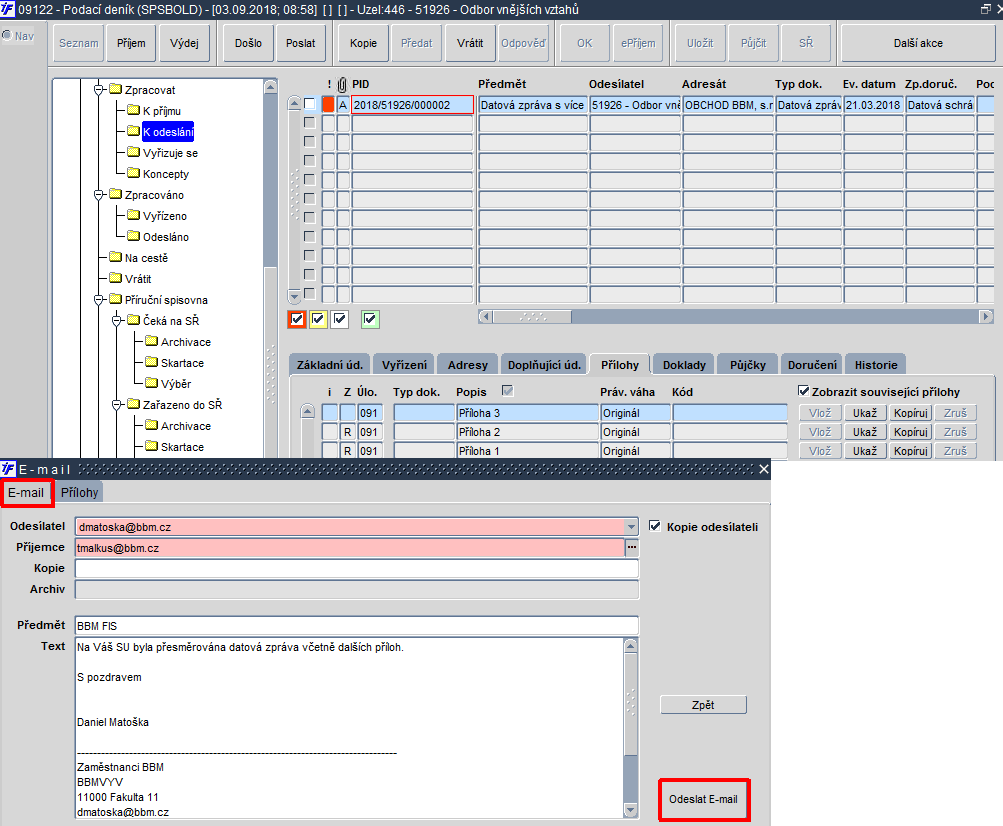
Obr. 1 Postup odeslání e-podepsané přílohy e-mailem
Před odesláním e-podepsané přílohy e-mailem je uživatel dotázán, zda si ještě před odesláním přeje zobrazit připojený dokument. V tomto případě se mu objeví hlášení.
Pro zobrazení příloh se uživatel přemístí do záložky Přílohy a stiskne tlačítko Ukaž.
| Poznámka | |
| Zobrazit přílohy lze také stiskem klávesy pro Přílohy a dodatky k záznamu. |
| Poznámka | |
| Jak elektronicky podepsat přílohy před jejich odesláním?. |